Produk Pilihan
Pernahkah Anda berharap dapat mengklik tombol dan membuat Photoshop mengerjakan tugas Anda? Jika Anda memiliki Action Photoshop dan Keyboard, hampir semudah itu.
Anda dapat menetapkan tindakan Anda ke tombol "F" di keyboard Anda. Kebanyakan keyboard memiliki 12 Tombol F. Beberapa memiliki 15 atau lebih. Anda juga dapat menambahkan Shift dan Control / Command untuk kemungkinan lainnya.
Untuk menetapkan tindakan ke Tombol F, cukup klik dua kali pada tindakan individu (di dalam folder).
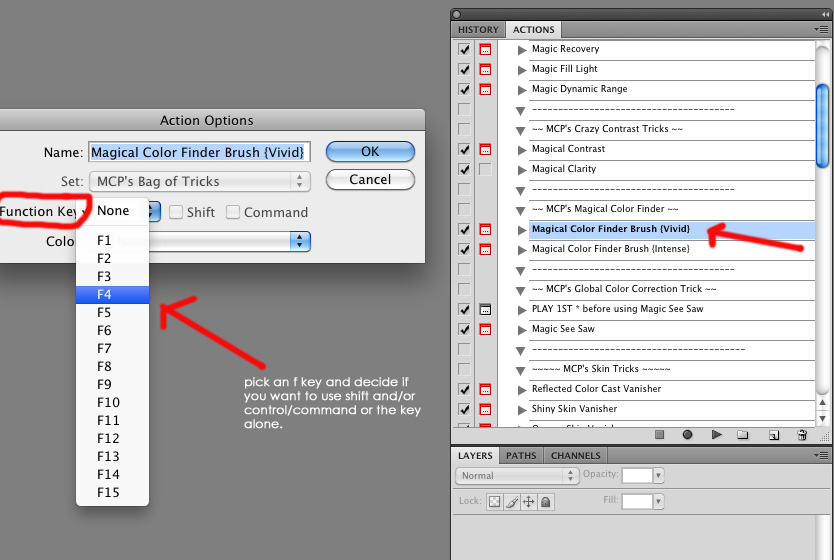
Kemudian kotak dialog yang ditunjukkan di bawah ini akan muncul. Anda tinggal drop down, pilih key yang tersedia, klik "ok" dan selesai. Setelah Anda mengisi Tombol F utama Anda, Anda dapat melakukan hal yang sama dengan SHIFT + dan Tombol F, Control / Command + dan Tombol F dan terakhir Shift + Control / Command + tombol F.
Saya memiliki tindakan yang paling sering saya gunakan disetel ke Tombol F. Ini pasti mempercepat alur kerja saya.
Tidak ada komentar
Tinggalkan Komentar
Kamu harus login untuk mengirim komentar.







































Jodi - Anda selalu memiliki tip terbaik! Terima kasih atas semua yang Anda lakukan - Berkah di tahun 2010 !!!
Harus menyukai jalan pintas! Saya tidak tahu ini adalah pilihan. Terima kasih.
Terima kasih banyak telah membagikan tip ini Jodi. Fantastis! ~ Pendiri Angieco http://www.iheartfaces.com
Terima kasih! Saya selalu lupa menggunakan jalan pintas saya! Saya masuk dan mengatur semuanya lagi dan berencana untuk menggunakannya!
Saya tidak sabar untuk menggunakan ini! Terima kasih telah membagikan petunjuk bermanfaat ini.
oh terima kasih, saya butuh ini !!!
Saya suka opsi ini! Tapi dengan Mac saya entah bagaimana tidak berfungsi karena fungsi preset MacBooks… Misalnya, saya menekan F12 dan dasbor muncul. Ada saran?
Bantuan BESAR! Terima kasih!!!!!!!
Sangat sederhana namun sangat membantu! Terima kasih! 🙂
Um, saya akan menggunakan ini SELALU. Terima kasih atas tip ini !!
Saya baru saja berpikir untuk menetapkan tombol f hari ini. Terima kasih atas bantuannya Jodi!
Terima kasih telah berbagi 🙂 🙂
Ohh terimakasih!! Ini membuat hari saya menyenangkan!
Terima kasih banyak telah membagikan semua tip dan rahasia kecil Anda. Mereka sangat dihargai. Saya dapat menetapkan "gambar rata" ke sebuah kunci, tetapi ketika saya mencoba untuk menetapkan salah satu tindakan saya ke tombol "f", itu tidak akan memunculkan kotak opsi tindakan. Saya pasti melakukan kesalahan yang sangat sederhana, karena yang lainnya sangat sederhana. Ketika saya klik dua kali pada tindakan tersebut hanya menyoroti seluruh nama seolah-olah saya akan mengubah nama. Saya klik dua kali pada panah, nama, klik kanan, klik kiri dan tidak ada kotak opsi yang akan muncul. Saya mengklik tindakan itu sendiri di dalam kotak. Saya tahu itu pasti sesuatu yang sederhana yang tidak saya lakukan, jika Anda punya waktu sebentar, bisakah Anda memberi tahu saya apa yang saya lakukan salah? Terima kasih banyak lagi untuk semua tip Anda!